![„Loboris“(„lobo“) „Micropython“diegimas „ESP32“naudojant „Windows 10“[paprasta]: 5 veiksmai „Loboris“(„lobo“) „Micropython“diegimas „ESP32“naudojant „Windows 10“[paprasta]: 5 veiksmai](https://i.howwhatproduce.com/preview/how-it-works/18773-installing-loboris-lobo-micropython-on-esp32-with-windows-10-easy-5-steps-0.webp)
Turinys:
- Autorius John Day [email protected].
- Public 2024-01-30 10:45.
- Paskutinį kartą keistas 2025-01-23 14:58.
Šis vadovas padės jums įdiegti loboris micropython į savo ESP32 be jokių papildomų žinių.
„Loboris“turi bibliotekų, kurių standartinis mikropitonas neturi ir kurios yra gana naudingos. Šis vadovas yra specialiai sukurtas mano pamokai, kaip naudoti st7789v tft ekraną su „Micropython“[netrukus]
1 veiksmas: programinės įrangos diegimas
Mikropitonui įdiegti mums reikia programinės įrangos. Mes pradedame nuo python. Jei dar neįdiegėte, rekomenduoju įdiegti „Anaconda“(anaconda.com), kuri yra paketas su „python“, bibliotekomis ir naudingais įrankiais. Tiesiog įdiekite jį naudodami standartines parinktis.
Tada jums taip pat reikia įrankio esp, kurį turime atnaujinti programinei įrangai. Atsisiųskite visą aplanką iš https://github.com/espressif/esptool ir išpakuokite jį į naują aplanką
2 veiksmas: atsisiųskite programinę -aparatinę įrangą
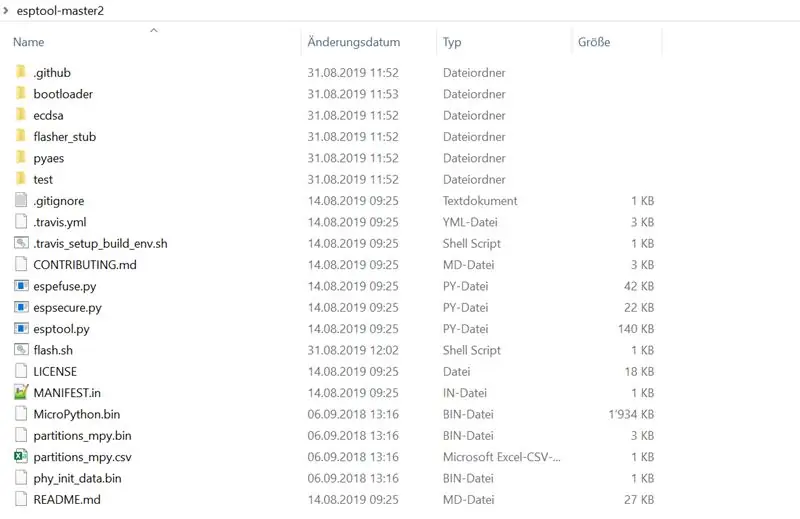
Atsisiųskite naujausią programinę -aparatinę įrangą iš
github.com/loboris/MicroPython_ESP32_psRAM…
Tai yra iš anksto sukurta programinė įranga, kuri labai palengvina. Galite atsisiųsti įprastą „MicroPython_LoBo_esp32“arba sukurtą su visomis bibliotekomis „MicroPython_LoBo_esp32_all“. Jei atėjote čia iš mano esp32 tft ekrano mokymo programos, turite atsisiųsti „MicroPython_LoBo_esp32_all“
Slinkite žemyn svetainėje ir atsisiųskite.zip failą.
Atidarykite ZIP failą ir nukopijuokite visus failus bei aplanką. Įklijuokite juos į esptoolio aplanką (nuo 1 veiksmo). Nedėkite jų į poaplankį! Dėžės failai (micropython.bin ir kt.) Turi būti tame pačiame aplanke kaip ir.py failai (esptool.py ir kt.). Tik bootloader.bin turi būti pakatalogyje bootloader.bin (struktūrą žr. Nuotraukoje)
3 veiksmas: raskite COM prievadą
Prijunkite savo esp32 per USB. Atidarykite „Windows“įrenginių tvarkytuvę (naudodami „Windows“nustatymą arba paspausdami „Windows“klavišą + R, parašykite „devmgmt.msc“ir paspauskite „Enter“). Atidarykite tašką „uostai“. Ieškokite kažko panašaus į „cp2102“. Už jos yra nurodytas COM prievadas, pavyzdžiui, COM7. Turėkite tai omenyje kitam žingsniui.
4 veiksmas: paleiskite programinę -aparatinę įrangą
Manau, kad sekėte mano pamoką ir įdiegėte „anaconda“. Jei turite kitokį „Python“diegimą, manau, kad galite patys pritaikyti šiuos dalykus.
Atidarykite „Anaconda“raginimą (spustelėkite „Windows“pradžios meniu -> „Anaconda“). Pakeiskite kelią į aplanką, kuriame yra esp įrankis. Man tai būtų "C: / Users / Marc / Desktop / TTGO Display / esptool-master2"
Norėdami pakeisti šį aplanką, įveskite „cd C: / Users / Marc / Desktop / TTGO Display / esptool-master2“ir paspauskite „Enter“.
Dabar mes paleisime programinę -aparatinę įrangą. Įsitikinkite, kad jūsų esp32 yra prijungtas. Įveskite šią komandą:
python esptool.py --chip esp32 --port COM7 --baud 460800 -prieš numatytąjį_atstatymą -po no_reset write_flash -z --flash_mode dio --flash_freq 40m --flash_size aptikti 0x1000 bootloader/bootloader.bin 0xf000 phy_init_data.bin 0x100 „MicroPython.bin“0x8000 skaidiniai_mpy.bin
Pakeiskite COM prievadą į prievadą, kurį radote atlikdami ankstesnį veiksmą, ir paspauskite „Enter“. Dabar programinė įranga mirksi. Tai gali užtrukti minutę.
5 veiksmas: patikrinkite, ar programinė įranga sėkmingai mirgėjo
Rekomenduoju naudoti „uPyCraft“. (https://docs.dfrobot.com/upycraft/) Atsisiųskite ir įdiekite. Atidarykite programą. Spustelėkite įrankiai -> lenta -> esp32. Spustelėkite įrankiai -> Serija -> (Pasirinkite seriją, prie kurios prijungta jūsų plokštė, mano atveju COM7).
Jei mirksėjimas buvo sėkmingas, terminale turėtumėte pamatyti „>>>“. Galite įvesti „1+1“ir paspausti klavišą „Enter“, ir jis turėtų grįžti 2. Jei vietoje to pamatysite langą su programinės įrangos blykstės parinktimis, diegimas gali kažkur nepavykti. (Kartais tai atsitinka ir sėkmingo diegimo metu. Kai pamatysite „blykstės langą“, pabandykite dar kartą prisijungti, atjunkite USB nuo plokštės, uždarykite „uPyCraft“, vėl prijunkite plokštę, atidarykite „uPyCraft“ir pabandykite prijungti Kartais tai pavyksta, kartais „uPyCraft“VISADA nepavyksta per pirmąjį bandymą, bet pavyko per antrąjį prisijungimo bandymą).
Rekomenduojamas:
Vaizdo apdorojimas naudojant „Raspberry Pi“: „OpenCV“ir vaizdo spalvų atskyrimo diegimas: 4 veiksmai

Vaizdo apdorojimas naudojant „Raspberry Pi“: „OpenCV“ir vaizdo spalvų atskyrimo diegimas: Šis įrašas yra pirmasis iš kelių vaizdo apdorojimo vadovėlių, kurie turi būti sekami. Mes atidžiau pažvelgsime į vaizdo taškus, sudarančius vaizdą, sužinosime, kaip įdiegti „OpenCV“į „Raspberry Pi“, taip pat rašome bandomuosius scenarijus, kad galėtume užfiksuoti vaizdą ir
ESP32 plokštės diegimas „Arduino IDE“(„Windows“, „Mac OS X“, „Linux“): 7 veiksmai

ESP32 plokštės diegimas „Arduino IDE“(„Windows“, „Mac OS X“, „Linux“): „Arduino IDE“yra priedas, leidžiantis programuoti ESP32 naudojant „Arduino IDE“ir jos programavimo kalbą. Šioje pamokoje parodysime, kaip įdiegti ESP32 plokštę „Arduino IDE“, nesvarbu, ar naudojate „Windows“, „Mac OS X“, ar „Li
„Windows“diegimas „Mac“naudojant „VirtualBox“: 7 veiksmai

„Windows“diegimas „Mac“naudojant „VirtualBox“: ar kada nors bandėte įdiegti „Windows“operacinę sistemą „Mac“kompiuteryje? Ar jums kada nors reikėjo programinės įrangos, kuri tik palaikoma sistemoje „Windows“, bet jums priklauso „Mac“? Ar žinojote, kad „Mac“galite įdiegti „Windows“naudodami kitą įrankį, vadinamą virtualiu
Pradžia naudojant namų automatizavimą: „Home Assistant“diegimas: 3 veiksmai

Pradžia naudojant namų automatizavimą: „Home Assistant“diegimas: Dabar pradėsime namų automatikos seriją, kurime išmaniuosius namus, kurie leis mums valdyti tokius dalykus kaip žibintai, garsiakalbiai, jutikliai ir pan., Naudojant centrinį stebulę ir balso asistentas. Šiame įraše sužinosime, kaip
„Nest Hello UK“diegimas naudojant integruotą transformatorių: 5 veiksmai

„Nest Hello UK“diegimas naudojant integruotą transformatorių: Kiekvienas, radęs šį įrašą, žino, kad „Nest hello“durų skambučio įdiegimas JK yra daug sudėtingesnis nei turėtų būti, todėl nusprendžiau paskelbti savo nustatymus. Įkvėptas daugelio kitų, kurie nulaužė elektros tinklą maitinamas transformatorius arba naudojamas atskiras blokas
